Hướng dẫn chi tiết cách thêm hình mờ vào trang Microsoft Word
24/02/2025
Nội dung bài viết
Hôm nay, tripi.vn sẽ chia sẻ với bạn cách thêm hình mờ (watermark) vào tài liệu Microsoft Word để đóng dấu bản quyền một cách hiệu quả.
Quy trình thực hiện
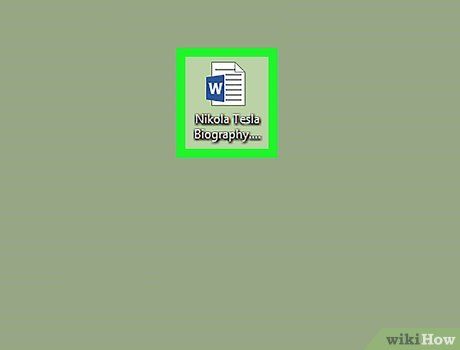
Bắt đầu bằng việc tạo một tài liệu mới hoặc mở tập tin Word có sẵn. Khởi động ứng dụng với biểu tượng chữ "W" màu trắng và xanh dương, chọn File (Tập tin) từ thanh menu và nhấp vào:
- New Document để tạo tài liệu mới; hoặc
- Open... để mở tài liệu hiện có.
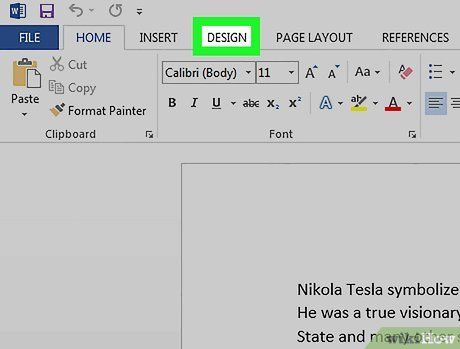
Chọn thẻ Design (Thiết kế) ở đầu cửa sổ.
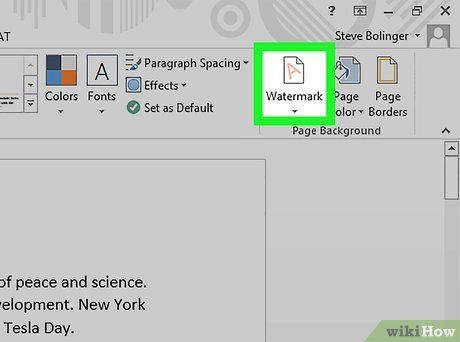
Chọn Watermark ở góc trên bên phải cửa sổ.
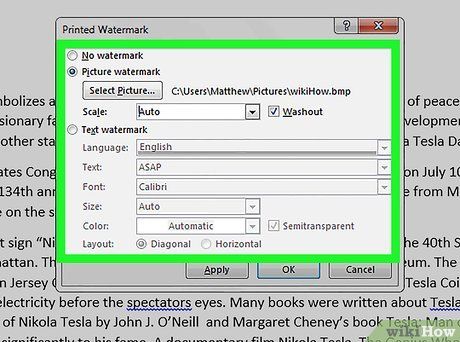
Tùy chỉnh hình mờ. Sử dụng các tùy chọn trong hộp thoại để điều chỉnh như sau:
- Chọn Picture để sử dụng hình ảnh làm watermark.
- Nhấp Select Picture... để chọn ảnh.
- Chọn tỉ lệ từ trình đơn thả xuống Scale: hoặc để Word tự động điều chỉnh.
- Tích vào "Washout" để làm ảnh mờ hơn.
- Chọn Text để thêm văn bản mờ vào nền tài liệu.
- Nhập văn bản tùy chỉnh hoặc chọn từ các mẫu có sẵn.
- Chọn phông chữ từ trình đơn thả xuống Font:.
- Điều chỉnh kích thước phông chữ từ trình đơn Size:.
- Tích vào "Bold" (In đậm) hoặc "Italic" (In nghiêng) để tạo phong cách.
- Điều chỉnh độ trong suốt bằng thanh trượt Transparency:.
- Chọn màu từ trình đơn thả xuống Font Color:.
- Chọn hướng hiển thị: Horizontal (Dọc) hoặc Diagonal (Chéo).
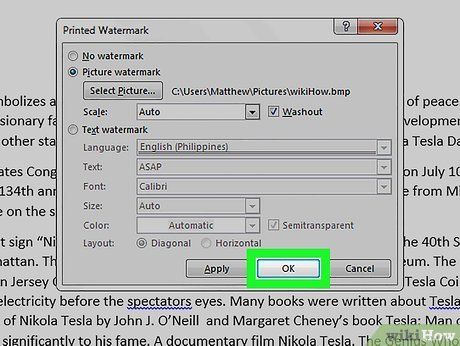
Nhấp OK. Watermark sẽ được áp dụng và hiển thị phía sau nội dung tài liệu.
Du lịch
Ẩm thực
Khám phá
Đi Phượt
Vẻ đẹp Việt Nam
Chuyến đi
Có thể bạn quan tâm

Khám phá những bí quyết giúp bảo quản chao lâu dài mà không bị chua, giữ nguyên hương vị đặc trưng của món ăn.

Top 10 bài văn thuyết minh về chùa Hương dành cho học sinh lớp 8 hay nhất

4 địa chỉ học tiếng Trung chất lượng bậc nhất tại Nam Định

13 Ngôi trường mầm non chất lượng cao tại Thái Nguyên - Lựa chọn vàng cho tương lai trẻ

Top 5 địa chỉ xóa xăm lông mày chất lượng và uy tín nhất tại Bình Dương


